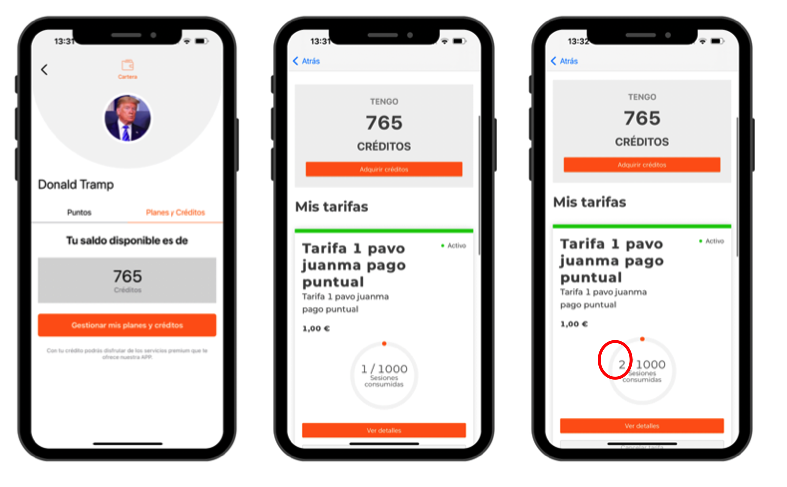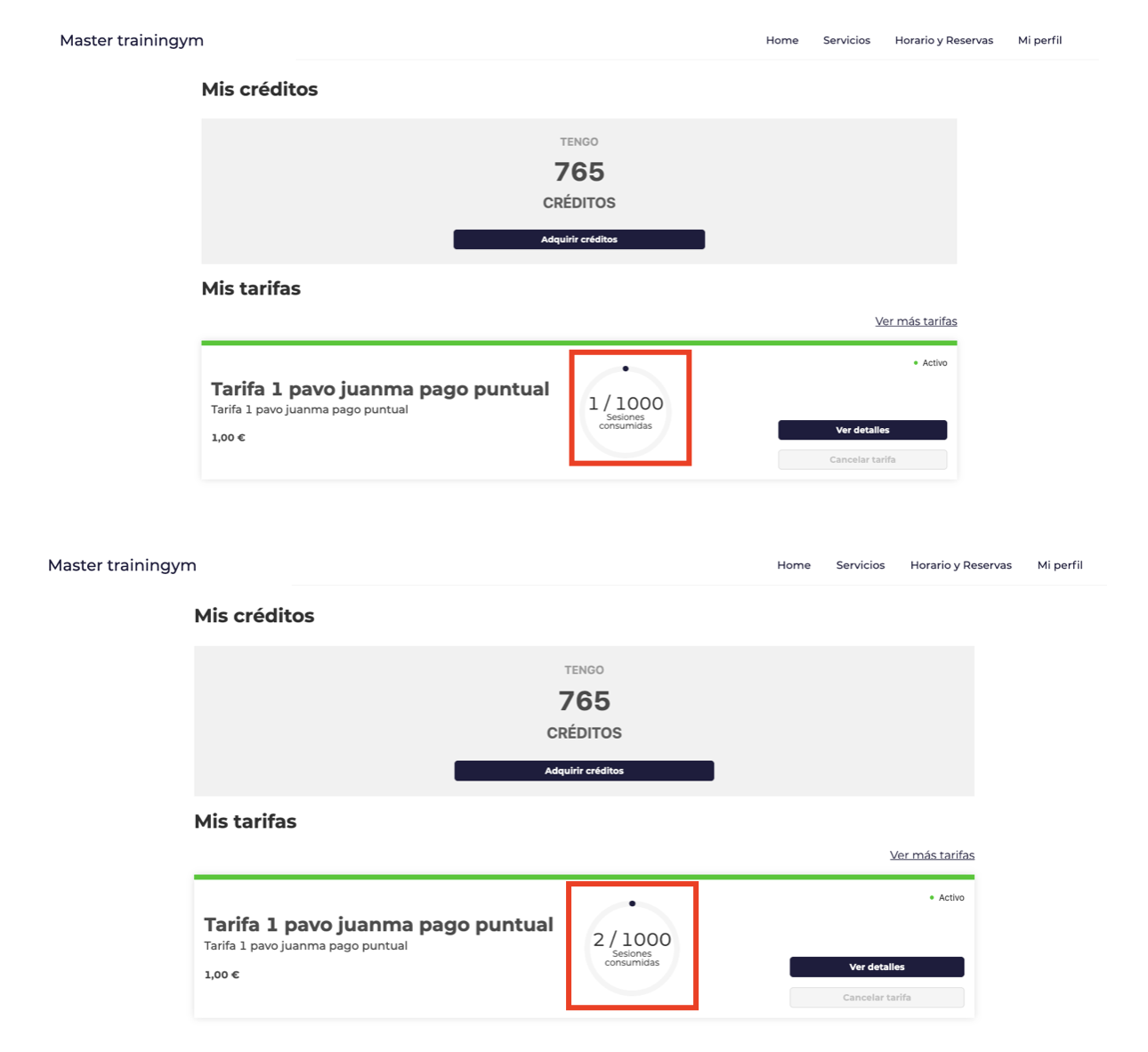Cómo descontar Créditos y Sesiones al reservar actividades y servicios desde Trainingym Manager
Realizar reservas a tus clientes y descontar sesiones de su tarifa y/o créditos en actividades de pago ahora es posible desde Trainingym Manager.
Con esta función podrás descontar sesiones de una tarifa y/o créditos al realizar reservas desde Trainingym Manager en actividades de pago.
Entendemos que algunos de vuestros clientes son mayores y no utilizan la app📲 y que por tanto, no realizan las reservas a través de la aplicación. Por ellos y por vosotros ya está disponible descontar créditos y sesiones al reservar desde Trainingym Manager.
¿Qué vamos a ver en este tutorial?
- Configuración de una actividad de pago.
- Reserva desde Trainingym Manager y descuenta créditos/sesiones a tus clientes.
- Puntos a tener en cuenta para descontar sesiones de tarifa y créditos en actividades de pago ⚠️
-
Como emplead@ cómo puedo consultar los movimientos de mis clientes.
Te lo explicamos todo paso a paso 📝
1. Configuración de una actividad de pago.
En primer lugar, accede a Trainingym Manager con tu usuario y contraseña. Accede al menú Actividades > Administrar Horario donde podrás crear una nueva actividad o editar una actividad ya existente.
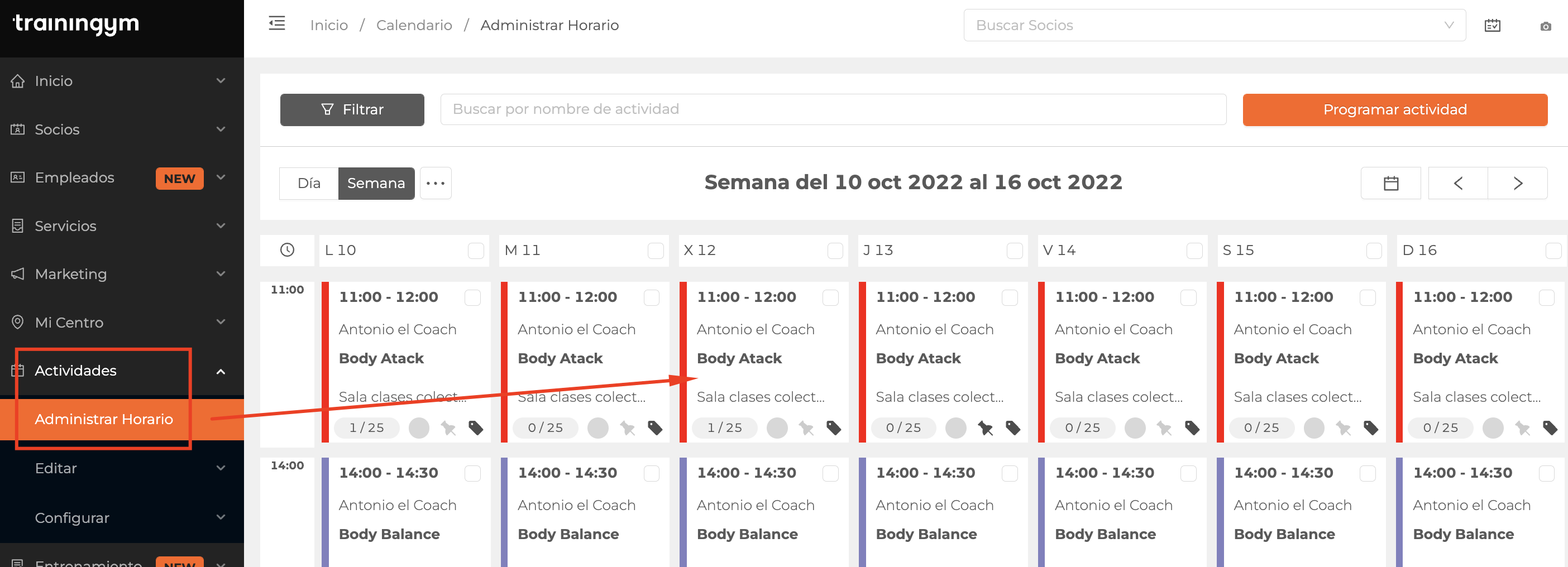
⚠️ Si la actividad no está programada en el Horario de clases, deberás crearla primero como te muestra el siguiente artículo 👉🏻 Opciones del Horario de Actividades
Al hacer clic sobre cualquier actividad, desde el apartado "Configuración", podrás editar cualquier campo de la misma, excepto el periodo de tiempo en el que ha sido programada. El siguiente paso será configurar esta actividad como Reservable que habilitará el botón Actividad de Pago.
📌 La activación del check "Actividad de Pago" no puede ejecutarse mediante edición múltiple. Debemos realizarla actividad por actividad.

Esta opción os permitirá establecer una cantidad de créditos que el usuario deberá pagar para poder reservar esta actividad o espacio.
💡Si el cliente tiene una tarifa contratada también podrá reservar la actividad.
2. Reserva desde Trainingym Manager y descuenta créditos/sesiones a tus clientes.
En primer lugar, deberás hacer clic sobre cualquier actividad y acceder al apartado de "Reservas".
Dentro del apartado "Buscar socio por nombre" añade las primeras letras del nombre para que se habilite el desplegable con los datos del socio y asignarle la reserva en la actividad de pago.
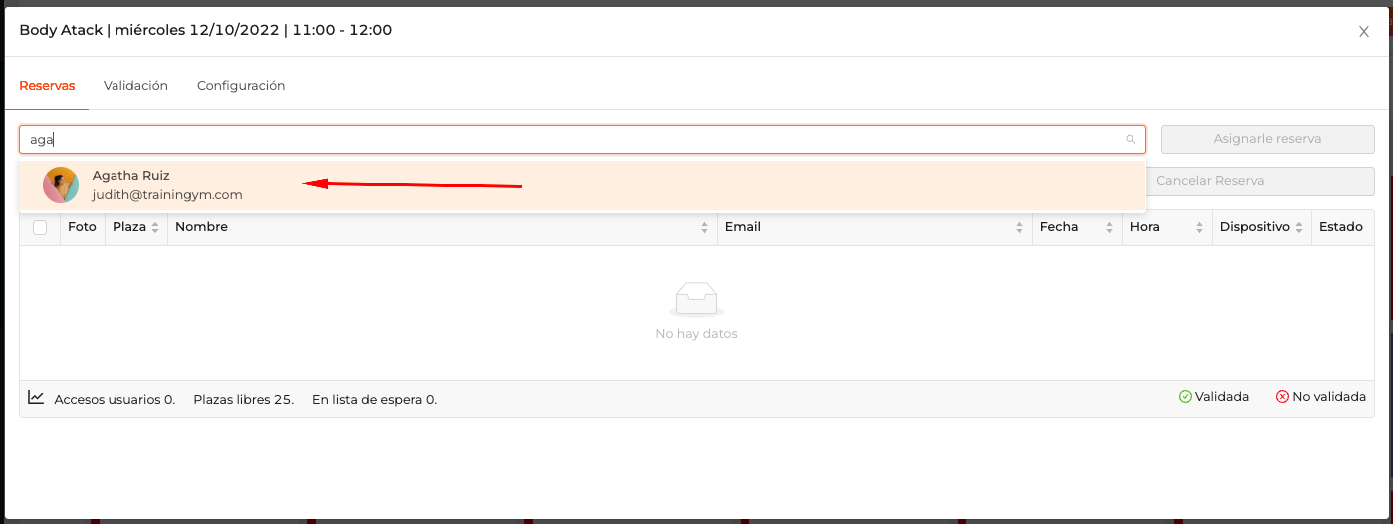
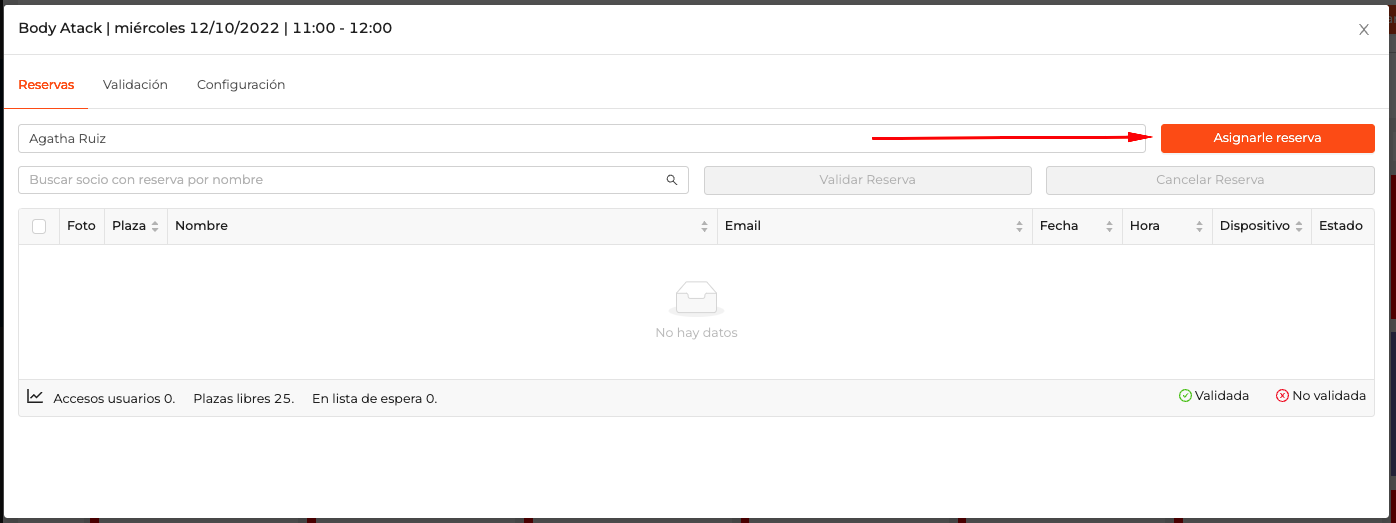
Tras pulsar sobre el botón "Asignarle reserva", te aparecerá un modal de confirmación con 2 opciones:
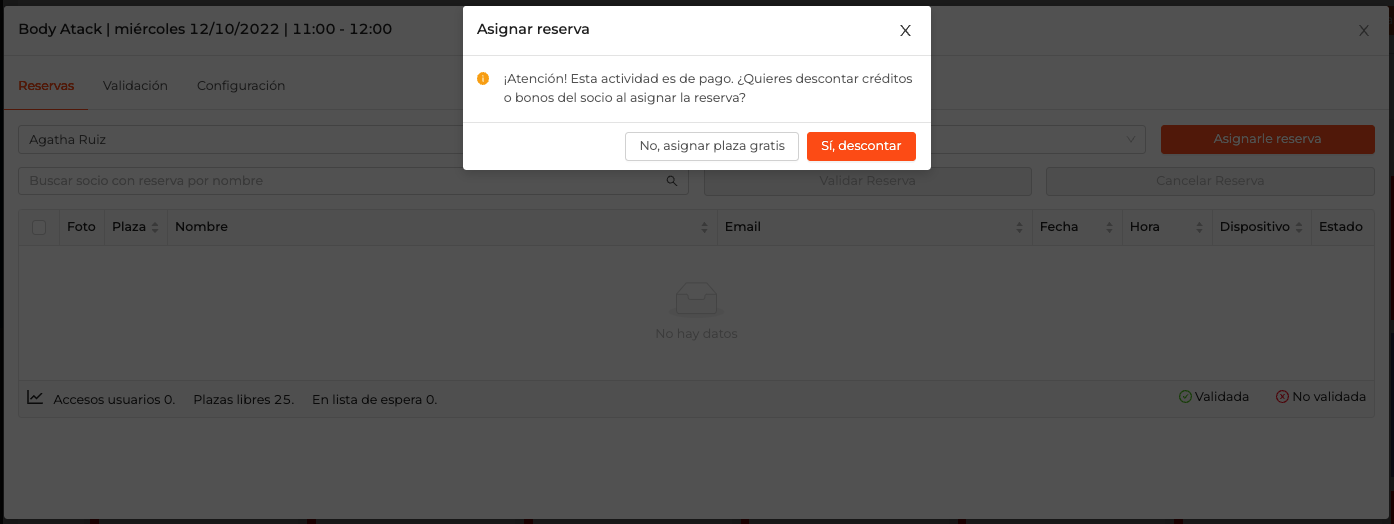
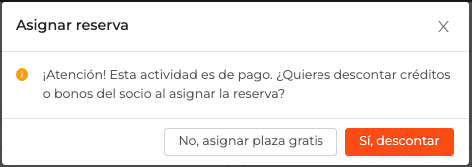
🔹 Si pulsa sobre No, asignar plaza gratis, la reserva se ejecutará directamente y el socio aparecerá en el listado de socios con reserva.
🔹 Si pulsa sobre Si, descontar, la respuesta dependerá de varias condiciones:
- Si el socio tiene una tarifa ilimitada, se ejecutará la reserva correctamente..
- Si el socio tiene una tarifa limitada con sesiones disponibles, y no supera el nº máximo de reservas configurado para su tarifa (día, mes…), se ejecutará la reserva correctamente y restará una sesión de su bono.
En casos en los que el cliente tenga varios productos con límite de sesiones se te mostrará un modal para elegir de qué producto deseas descontar la sesión, cumpliendo varias condiciones:
-
Si el socio tiene una única tarifa o créditos suficiente, después de “sí, descontar” se realiza la reserva.
-
Si el socio tiene varias tarifas y/o créditos suficientes, saldrá un modal para elegir método de pago (producto).
-
Sólo se comprueba que las tarifas tengan sesiones suficientes para mostrarse en el listado.
-
NO se comprueba que la tarifa no esté configurada para admitir reservas de booking.
-
NO se comprueban los límites semanales/diarios/mensuales.
-
NO se comprueban que la tarifa esté segmentada y no incluya la actividad.
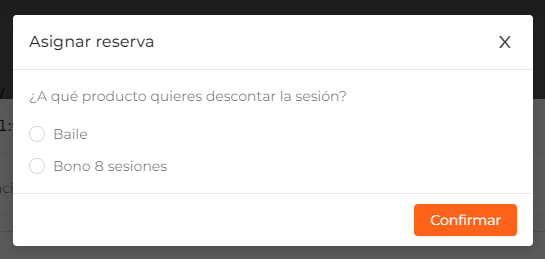
- Si el socio tiene una tarifa limitada con sesiones disponibles, pero supera el nº máximo de reservas configurado para su tarifa (día, mes…), se mostrará un mensaje de error.
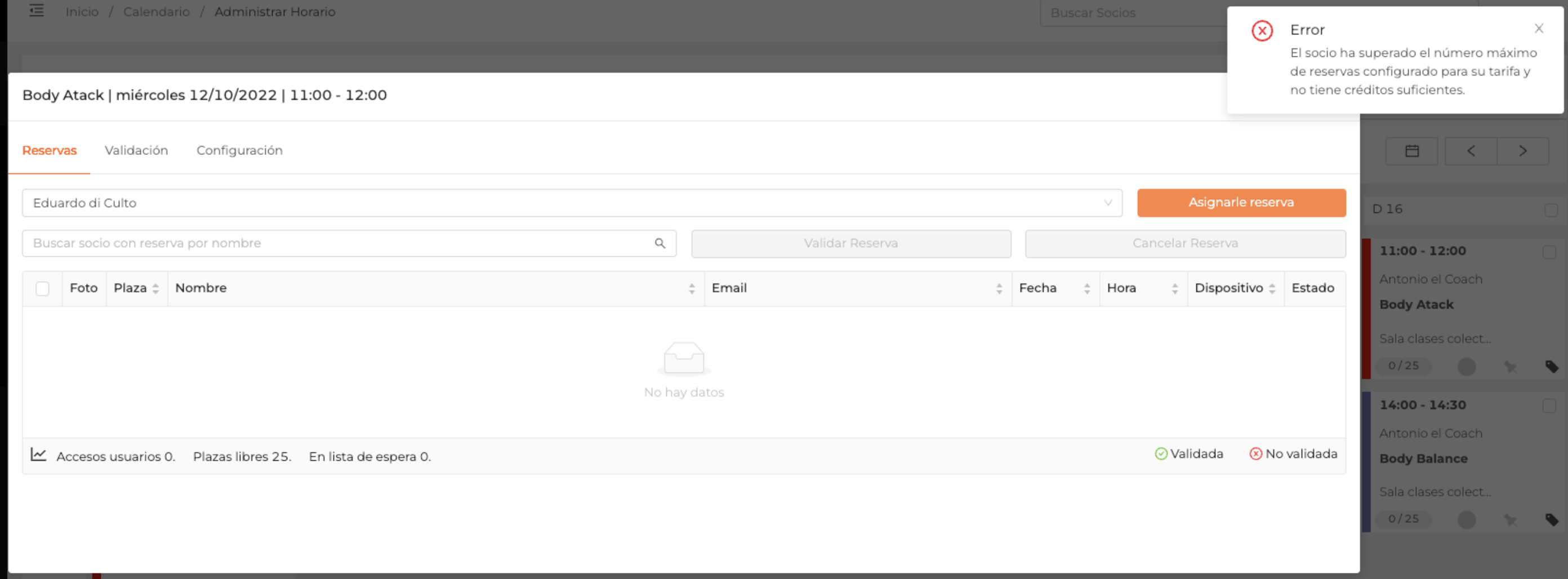
- Si el socio no tiene una tarifa contratada, pero sí créditos disponibles, se ejecutará la reserva correctamente y restarán los créditos configurados.
- Si el socio no tiene tarifa ni créditos, se mostrará el siguiente mensaje de error. Si deseas asignarle una plaza gratis tendrás que retomar al paso anterior.
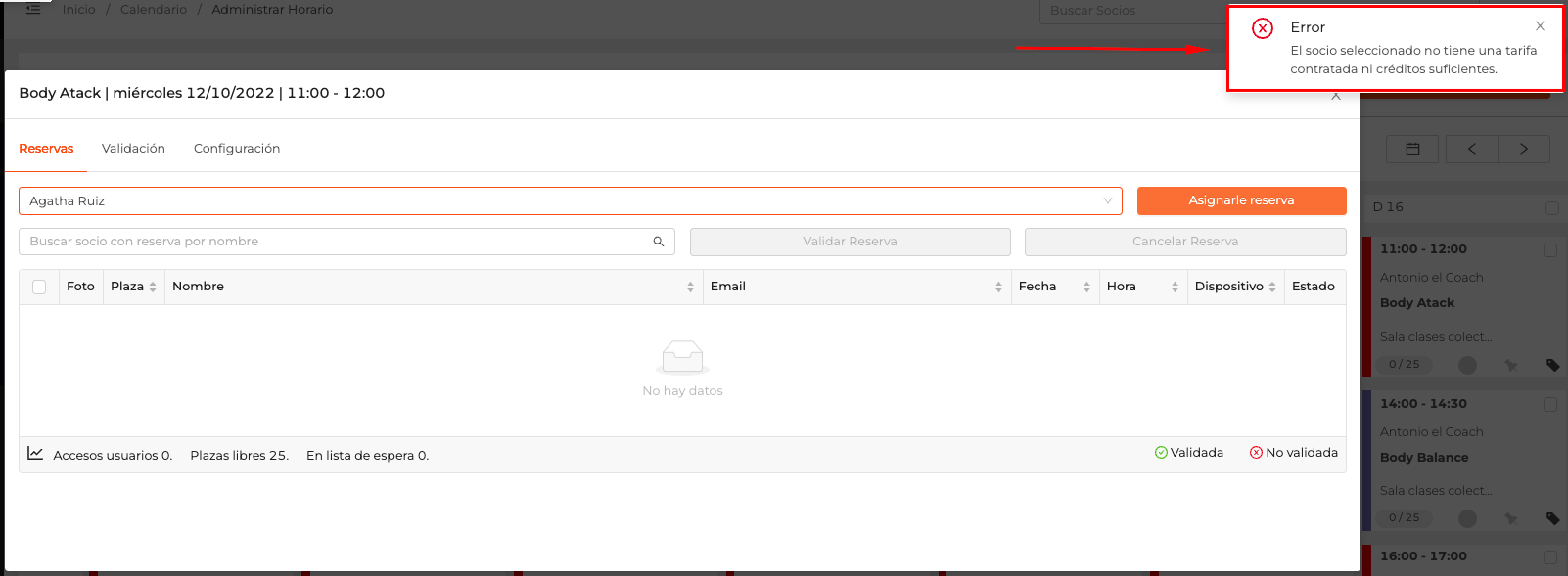
3. Puntos a tener en cuenta para descontar sesiones de una tarifa y créditos en actividades de pago ⚠️
🔹 En la programación de una nueva actividad, si se activa “Actividad de Pago”, no se descontarán créditos en los siguientes casos:
- Si añades reservas de socio al programar la actividad, se les asignará la plaza correctamente, pero no se le descontarán sesiones ni créditos de su tarifa.
🔹 El sistema prioriza el descuento de sesiones a los créditos en aquellos clientes que tengan créditos contratados y una tarifa.
🔹 Si se cancela la reserva en la actividad de pago, automáticamente se devolverá los créditos/sesión al cliente.
4. Como emplead@ cómo puedo consultar los movimientos de mis clientes.
Cómo emplead@ puedes consultar el total de movimientos (reservas) de tus socios en relación a los servicios y/o actividades reservadas. Por defecto, siempre se mostrarán los movimientos del último mes.
💡En esta sección podrás consultar el total de movimientos (reservas) de tus clientes en relación a los servicios y/o actividades reservadas. Por defecto, siempre se mostrarán los movimientos del último mes.
Para ello, deberás acceder a Payments-Movimientos. De cada movimiento podrás consultar la siguiente información:
- Foto del socio.
- Nombre y apellidos del socio.
- Fecha de registro.
- Evento.
- Fecha del evento.
- Canje. Número de sesiones descontadas.
- Producto del que se ha descontado la sesión.
- Estado de la transacción. Puede estar exitoso o reembolsado.
- ID de Transacción de la reserva del servicio y/o actividad reservada.
- Opciones. Podrás:
- Ver detalles.
- Ir a ficha del socio.
- Histórico.
- Reintegrar.
Con esta funcionalidad en la reserva de actividades de pago todos tus clientes que compren créditos y tarifas podrán canjearlos por sus servicios favoritos.
¿Quieres saber más?
Automatiza y personaliza la gestión de tus clientes con el Nuevo Módulo de Pagos de Trainingym
Simplifica el cobro a tus clientes gracias al Nuevo Módulo de pagos manuales de Trainingym